对于需要多设备实时同步、文件的用户,云服务是个不错的选择方案。云服务支持自动上传,并且不受限于设备,可以用于在iPad和Windows电脑之间互传文件。以iCloud为例:
1.打开iPad的“设置” > 点击上方的“Apple ID” > 选择“iCloud”,确保“iCloud Drive”已启用。
2.在Windows电脑上安装并且启动iCloud,使用与iPad相同的Apple ID进行登录。
3.通过iCloud Drive,可以在Windows文件资源管理器中访问存储的文件。
如果云存储的空间不够,或者你希望找到一个更稳定的传输方式,还可以使用iTunes来传输文件,这是苹果提供的传输方案,支持传输音乐、视频、图片等文件,但操作略显繁琐,需要有一定的经验。详细步骤如下:
1.在Windows电脑上下载并安装最新版iTunes。
2.通过USB线将iPad连接到电脑,点击“信任”按钮。
3.打开iTunes → 点击设备图标(iPad名称) → 选择“文件共享”。
4.在左侧选择目标App→ 点击“添加文件”或直接拖拽文件到窗口。
ipad和windows电脑怎么互传文件?除了官方提供的传输工具外,我们还可以使用第三方软件在iPad和Windows电脑之间互传文件。易我手机数据传输(EaseUS MobiMover)提供了强大的数据传输方案,不仅可以,在iOS设备和计算机之间传输文件,可以在iOS设备之间互传文件,还可以轻松地在iOS和Android之间传输文件。此软件支持传输多种文件类型,例如电影、照片、音频、视频、联系人、备忘录等等。
下载 Win 版
下载 Mac 版
如果你想要使用此软件在iPad和Windows电脑之间传输文件,请参考下方图文教程:
步骤1. 将您的iPhone/iPad连接到计算机,点击「信任」按钮继续。启动易我手机数据传输(EaseUS MobiMover)并找到「计算机到手机」模式。点击「选择文件」继续。
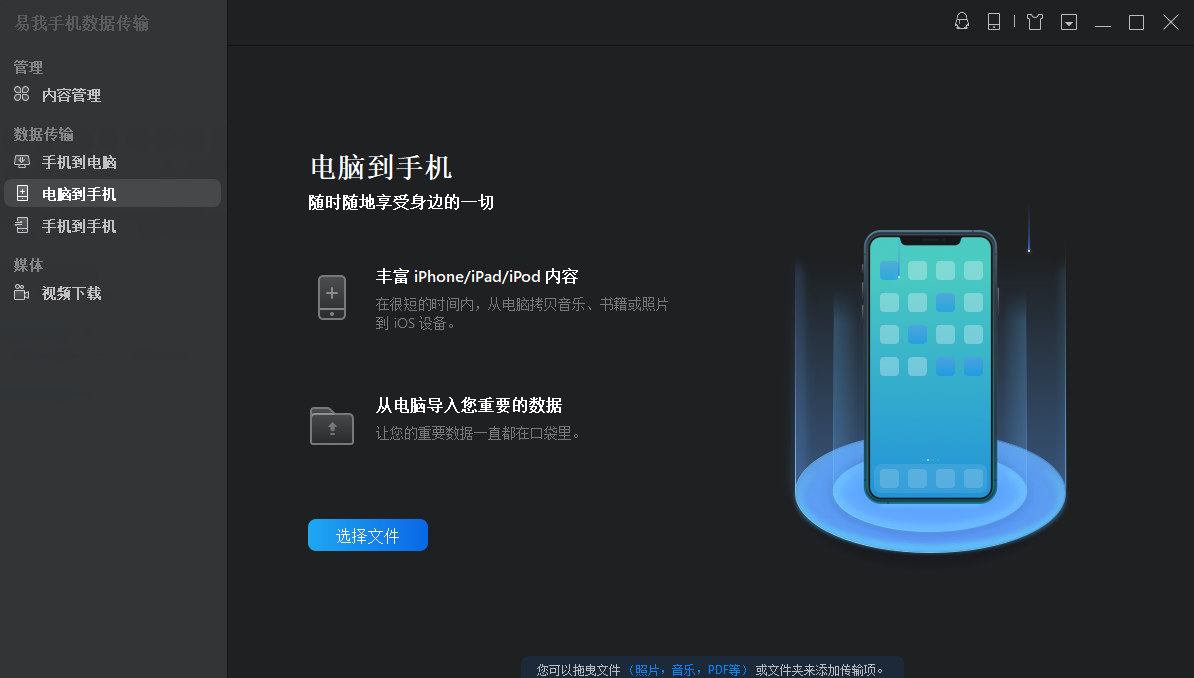
步骤2. 现在,选择您想传输的文件。选择所需文件后,点击「开启」。
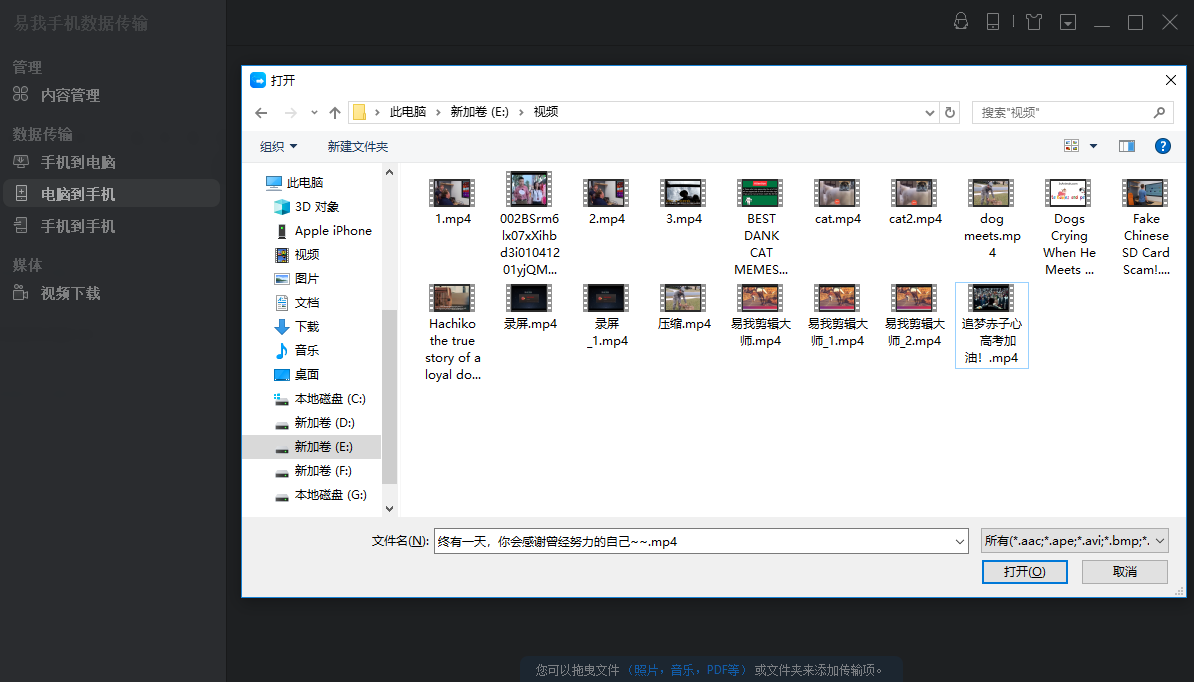
步骤3. 所有选中的文件都将显示在右侧窗格中,其中包含详细的文件名称和文件大小,供您预览。如果您想在这一步添加更多的项目,选择「添加内容」或直接拖动文件到指定的区域。最后,点击「传输」,开始快速将计算机上的资料导入iPhone/iPad。传输完成后,到相应的位置并打开应用程序以查看资传输的资料。
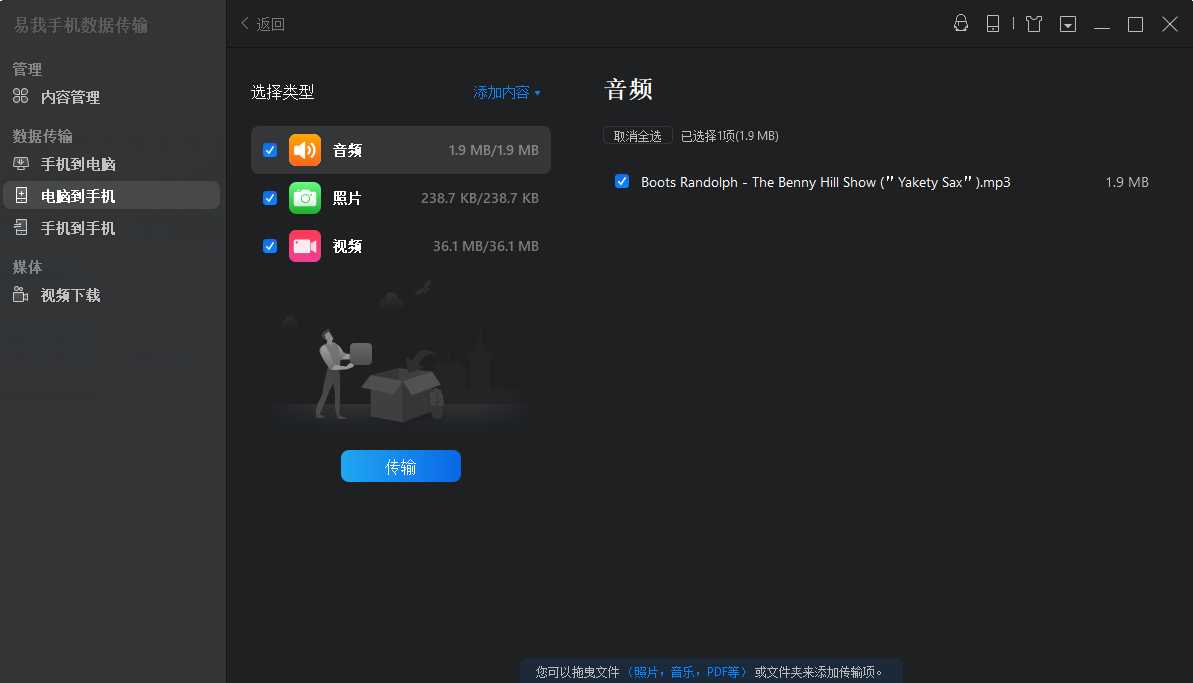
即时通讯工具:微信/QQ传输等即时工具虽然是聊天的好帮手,但传输图片、视频等文件可能会压缩画质,并且这些工具有大小限制。
AirDrop:AirDrop仅限苹果设备,Windows无法直接使用。
蓝牙传输:蓝牙传输速度极慢。
ipad和windows电脑怎么互传文件?通过本文的介绍,我们了解了多种方法,包括苹果官方提供的传输工具以及第三方文件传输工具,都挺不错的,重点是根据实际情况选择合适的方法,确保传输过程的高效率。
下载 Win 版
下载 Mac 版